|
截屏是我们日常生活中非常重要的一个操作,它能够帮助我们快速分享自己屏幕的内容,而且很多时候我们都无法使用第三方软件进行截屏,那么在win11中怎么使用系统快捷键来截屏呢,下面就一起来看一下吧。 方法一: 1、首先点击下方的windows图标打开开始菜单,在其中找到“ 截屏工具 ” 2、找到截图工具后右键选中它,点击“ 发送到 ”,选择“ 桌面快捷方式 ” 3、接着来到桌面,找到我们的截图工具快捷方式,右键选中,点击“ 属性 ” 4、点击上方的“ 快捷方式 ”选项卡,然后在界面下方就能看到“ 快捷键 ”了,随意修改它。 5、然后我们就能通过自己设定的快捷键打开截图工具来截图了。 方法二: 1、直接按下键盘上的“ print screen ”按钮,一般在键盘的右上角位置,如图所示。 2、按下之后就会自动截屏并保存在剪贴板中,我们只需要使用“ 粘贴 ”或“ 另存为 ”就可以保存了。 3、但是这种方法截屏是会直接截取整个屏幕,局限性比较大。 |
正在阅读:win11截屏快捷键详细介绍【详解】win11截屏快捷键详细介绍【详解】
2022-12-15 17:14
出处:其他
责任编辑:rongyuwu

相关文章
win11搜索不到蓝牙耳机怎么办 win11搜索不到蓝牙耳机解决方法【教程】
win11搜索不到wifi怎么办 win11搜索不到wifi解决方法【教程】
win11搜索怎么关闭 win11搜索关闭方法【详解】
win11怎么接受推送 win11接受推送的方法【详解】
电脑如何开启tpm2.0 电脑开启tpm2.0方法【详解】
win11搜索崩了怎么办 win11搜索崩了解决方法【详解】
win11任务栏怎么放在上面 win11任务栏放在上面方法【教程】
win11任务栏变小怎么设置 win11任务栏变小设置方法【教程】
win11是否自带ie浏览器 win11怎么开启ie模式【详解】
win11怎么解压文件 win11自带解压使用方法【教程】
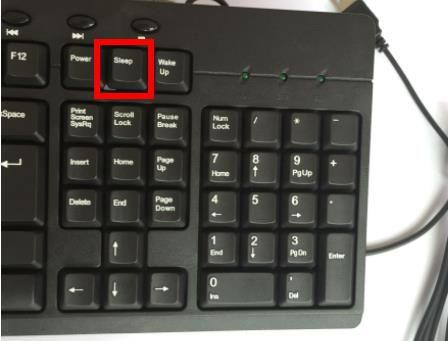

 西门子(SIEMENS)274升大容量家用三门冰箱 混冷无霜 零度保鲜 独立三循环 玻璃面板 KG28US221C
5399元
西门子(SIEMENS)274升大容量家用三门冰箱 混冷无霜 零度保鲜 独立三循环 玻璃面板 KG28US221C
5399元 苏泊尔电饭煲家用3-4-5-8个人4升电饭锅多功能一体家用蓝钻圆厚釜可做锅巴饭煲仔饭智能煮粥锅预约蒸米饭 不粘厚釜 4L 5-6人可用
329元
苏泊尔电饭煲家用3-4-5-8个人4升电饭锅多功能一体家用蓝钻圆厚釜可做锅巴饭煲仔饭智能煮粥锅预约蒸米饭 不粘厚釜 4L 5-6人可用
329元 绿联(UGREEN)65W氮化镓充电器套装兼容pd45W苹果16/15多口Type-C快充头三星华为手机macbookPro笔记本电脑配线
108.9元
绿联(UGREEN)65W氮化镓充电器套装兼容pd45W苹果16/15多口Type-C快充头三星华为手机macbookPro笔记本电脑配线
108.9元 KZ Castor双子座有线耳机入耳式双单元哈曼曲线发烧HiFi耳返耳麦
88元
KZ Castor双子座有线耳机入耳式双单元哈曼曲线发烧HiFi耳返耳麦
88元 格兰仕(Galanz)电烤箱 家用烤箱 40L大容量 上下独立控温 多层烘培烤箱炉灯多功能 K42 经典黑 40L 黑色
239元
格兰仕(Galanz)电烤箱 家用烤箱 40L大容量 上下独立控温 多层烘培烤箱炉灯多功能 K42 经典黑 40L 黑色
239元 美的(Midea)中药锅煎药壶 智能陶电砂锅炖药锅煲 煎药机器 养生熬药壶 大容量分体式全自动煎药壶 长效预约 【4L容量】JYC4002 4L
289元
美的(Midea)中药锅煎药壶 智能陶电砂锅炖药锅煲 煎药机器 养生熬药壶 大容量分体式全自动煎药壶 长效预约 【4L容量】JYC4002 4L
289元 美的(Midea)电压力锅 高压锅家用5L双胆鲜汤深胆煮汤锅 智能多功能电饭煲 智能预约焖香饭智能 7段调压 多重口感 50Q3-FS 5L
299元
美的(Midea)电压力锅 高压锅家用5L双胆鲜汤深胆煮汤锅 智能多功能电饭煲 智能预约焖香饭智能 7段调压 多重口感 50Q3-FS 5L
299元 漫步者(EDIFIER)【政府补贴再降15%】M25 一体式电脑音响 家用桌面台式机笔记本音箱 蓝牙5.3 黑色
109元
漫步者(EDIFIER)【政府补贴再降15%】M25 一体式电脑音响 家用桌面台式机笔记本音箱 蓝牙5.3 黑色
109元












